Atstājot savu māju vai biroju, jūs varat aizmirst izslēgt Wi-Fi savā iPhone tālrunī. Lai gan šim ieradumam var būt būtiski zaudējumi, dodoties uz biroju vai māju, ierīci var savienot ar nedrošu Wi-Fi tīklu. Lai izvairītos no šīs situācijas, iPhone tālrunī ir jāizslēdz Wi-Fi. Ar savu prombūtni ir grūti katru dienu ievērot šo praksi. Tomēr ir labāks veids. Tagad, kad atstājat biroju vai māju, varat automātiski izslēgt iPhone vai iPad Wi-Fi.
Apple ieviesa dažas plašas izmaiņas un atjauninājumus savā iOS 12. Un viens no nozīmīgākajiem bija Īsceļi. Izmantojot labākos Siri īsinājumtaustiņus, daudzus uzdevumus varat veikt vienmērīgi, izmantojot balss komandas un vienu pieskārienu. Lai automātiski izslēgtu Wi-Fi savā iPhone tālrunī, varat izveidot saīsni. Un, atstājot šo konkrēto vietu, Wi-Fi jūsu iPhone tiks automātiski izslēgts. Pārbaudīsim, kā mēs to varam izdarīt.
Kā automātiski izslēgt Wi-Fi operētājsistēmā iOS 13 vai iPadOS, atstājot māju vai biroju
Ņemiet vērā, ka šī funkcija ir pieejama operētājsistēmā iOS 13; tādējādi, lai izmantotu šo funkciju, jums jāatjaunina iPhone uz jaunāko operētājsistēmu. Pēc tam veiciet tālāk minētās darbības.
1. solis. Uzsākt Īsinājumtaustiņilietotne savā iPhone tālrunī.

2. solis: Jaunākajā lietotnē Īsceļi tiek parādītas trīs pogas apakšdaļā, pieskarieties Automatizācija.
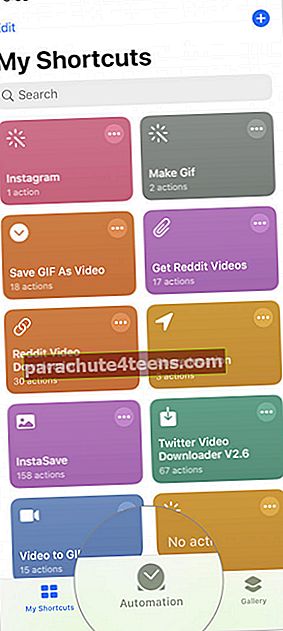
3. solis. Tagad pieskarieties Izveidojiet personisko automatizāciju cilni.

4. solis. Pašlaik automatizācija ir sadalīta trīs kategorijās: Notikumi, Ceļojumi un Iestatījumi. Sadaļā Ceļojumi jūs atradīsit Aiziet; pieskarieties tam.

5. solis. Pēc tam pieskarieties Izvēlieties → pieskarieties Pašreizējā atrašanās vieta.
Jūsu iPhone automātiski izvēlēsies jūsu pašreizējo atrašanās vietu; blakus pašreizējai atrašanās vietai tiks parādīta zila atzīme. Pieskarieties Gatavs augšējā labajā stūrī.

6. solis. Kad jūsu atrašanās vieta ir iestatīta, pieskarieties Nākamais → pieskarieties Poga Pievienot darbību (+).

7. solis. Darbību ekrānā atradīsit dažas iepriekš iestatītas opcijas. Meklēšanas joslā ierakstiet Wifi, ierakstiet bezvadu internets; jūs varat redzēt Set Wi-Fi darbība sarakstā; pieskarieties tam.

8. solis. Tālruņa ekrānā jūs tagad varat redzēt Ieslēdziet Wi-Fi; pieskarieties Ieslēgt, lai to izslēgtu.

9. solis. Visbeidzot pieskarieties Nākamais un tad Gatavs no augšējā labā stūra.

Jūs esat veiksmīgi iestatījis šo automatizāciju, kas izslēgs Wi-Fi jūsu iPhone, kad atstājat savu biroju vai māju.
Tas ir viss, draugi!
Kāds ir jūsu viedoklis?
Vai nav forša lieta automātiski izslēgt Wi-Fi savā iPhone tālrunī? Automatizācija ir viena no vienkāršākajām lietām, kas jādara jūsu iPhone, kurā darbojas operētājsistēma iOS 13. Savos iPhone tālruņos varat iestatīt daudzus nosacījumus un rezultātus. Izpētiet šo jauno funkciju savā ierīcē un izmantojiet to maksimāli.
Saistītās ziņas:
- Kā noņemt atrašanās vietas datus no fotoattēliem un videoklipiem iPhone vai iPad
- Zip un noņemiet failus, izmantojot lietotni Files iPhone un iPad
- Kā samazināt attēlu faila lielumu iPhone un iPad ierīcēs
Vai mēdzat aizmirst izslēgt Wi-Fi, atstājot biroju vai māju? Dalieties savās atsauksmēs ar mums komentāru lodziņā.

